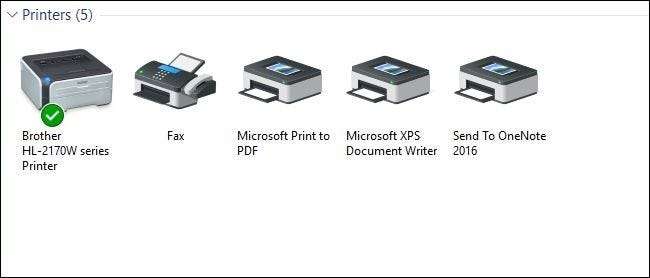
In de loop der jaren is Windows veel beter geworden in het omgaan met netwerkprinters. Maar als u een printer via het netwerk wilt delen, moet u wellicht nog wat werk doen om alles aan de praat te krijgen. Hier is hoe het allemaal werkt.
Het installeren van een printer op uw netwerk omvat twee stappen. De eerste stap is om de printer op het netwerk aan te sluiten, en er zijn drie manieren waarop u dat kunt doen:
- Verbind de printer rechtstreeks met het netwerk . Dit is de gemakkelijkste manier om een netwerkprinter in te stellen. U hoeft geen andere pc aan te zetten om af te drukken (zoals bij de onderstaande methoden), en u hoeft geen gedoe in te stellen om delen in te stellen. En aangezien de meeste printers die de afgelopen jaren zijn gemaakt, een netwerk hebben ingebouwd, is de kans groot dat uw printer deze optie ondersteunt.
- Verbind de printer met een van uw pc's en deel deze met het netwerk via Homegroup . Als het niet mogelijk is een printer rechtstreeks op het netwerk aan te sluiten, kunt u deze aansluiten op een pc in het netwerk en deze delen met Windows Homegroup. Het is eenvoudig in te stellen en is optimaal voor netwerken die voornamelijk uit Windows-computers bestaan. Deze methode vereist echter dat de computer waarop de computer is aangesloten, actief is om de printer te kunnen gebruiken.
- Sluit de printer aan op een van uw pc's en deel deze zonder thuisgroep . Dit is ideaal als uw netwerk andere computers heeft met verschillende besturingssystemen, als u meer controle wilt over het delen van bestanden en printers, of als Homegroup gewoon niet zo goed werkt. Net als bij de Homegroup-methode, vereist dit dat de computer waarop deze is aangesloten actief is om de printer te kunnen gebruiken.
De tweede stap, als je eenmaal je printer hebt aangesloten, is het aansluiten van andere pc's op de netwerkprinter ... wat sterk afhangt van hoe je hem hebt aangesloten. Al in de war? Maakt u zich geen zorgen. We gaan dit allemaal bespreken.
Bijwerken : Microsoft heeft de HomeGroup-functie verwijderd uit Windows 10 in de update van april 2018 . U kunt HomeGroups nog steeds gebruiken als u Windows 7 of 8 gebruikt, maar ze zijn niet toegankelijk voor computers met Windows 10 (in ieder geval met de nieuwste updates), tenzij u ook het traditionele delen van bestanden instelt.
Stap één: sluit uw printer aan op het netwerk
Laten we eerst eens kijken hoe u die printer op uw netwerk kunt aansluiten. Zoals we hierboven vermeldden, heb je hier drie opties. U kunt het rechtstreeks op het netwerk aansluiten, u kunt het op een pc aansluiten en delen via een thuisgroep, of u kunt het op een pc aansluiten en delen zonder thuisgroep te gebruiken.
Verbind uw printer rechtstreeks met het netwerk
De meeste printers hebben tegenwoordig een ingebouwde netwerkinterface. Sommige zijn uitgerust met Wi-Fi, sommige met Ethernet, en veel hebben beide opties beschikbaar. Helaas kunnen we u geen precieze instructies geven om dit voor elkaar te krijgen, aangezien hoe u dit doet, afhangt van het type printer dat u heeft. Als uw printer een LCD-scherm heeft, is de kans groot dat u de netwerkinstellingen ergens in het gedeelte Instellingen of Extra van de menu's kunt vinden. Als uw printer geen display heeft, moet u waarschijnlijk een paar keer op een fysieke knop drukken om hem te vertellen of hij zijn Wi-Fi- of Ethernet-netwerkadapter moet gebruiken. Sommige printers hebben zelfs een speciale Easy Connect-knop waarmee u Wi-Fi voor u kunt instellen.
Als u problemen ondervindt bij het installeren van een printer die rechtstreeks op het netwerk is aangesloten, moet de fabrikant instructies hebben om dit te realiseren. Raadpleeg de handleiding die bij uw printer is geleverd of de website van de fabrikant voor informatie over het aansluiten.
Deel een printer die is aangesloten op een pc via een thuisgroep
Een printer delen met Homegroup is supergemakkelijk. Allereerst wilt u er natuurlijk voor zorgen dat de printer is aangesloten op een van de pc's in het netwerk en correct is ingesteld. Als die pc naar de printer kan afdrukken, ben je klaar om te gaan.
Begin met het opstarten van de Homegroup-configuratiescherm-app. Klik op Start, typ "thuisgroep" en klik vervolgens op de selectie of druk op Enter.
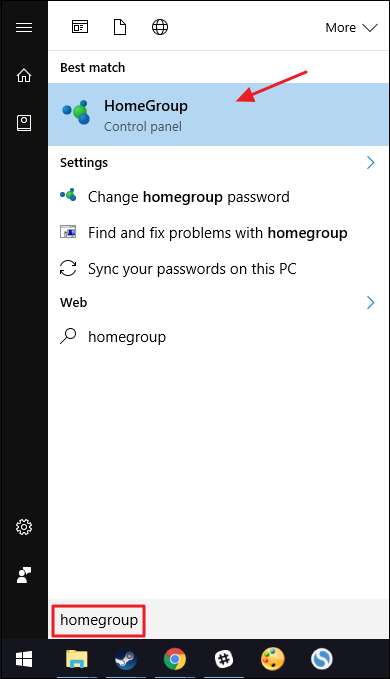
Wat u vervolgens doet, hangt af van wat u in het thuisgroepvenster ziet. Als de pc waarop de printer is aangesloten al deel uitmaakt van een thuisgroep, ziet u zoiets als het volgende scherm. Als het laat zien dat u al printers deelt, bent u klaar. U kunt doorgaan naar stap twee, waar u andere pc's op het netwerk aansluit. Als u nog geen printers deelt, klikt u op de link "Wijzigen wat u deelt met de thuisgroep".
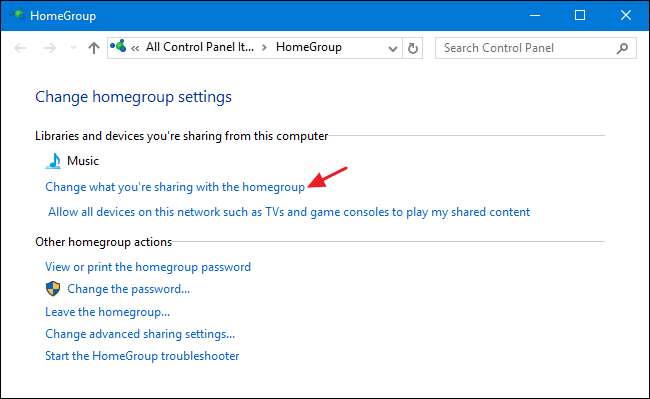
Kies in het vervolgkeuzemenu "Printers en apparaten" de optie "Gedeeld". Klik op Volgende en vervolgens kunt u de thuisgroepopties sluiten en doorgaan naar stap twee.
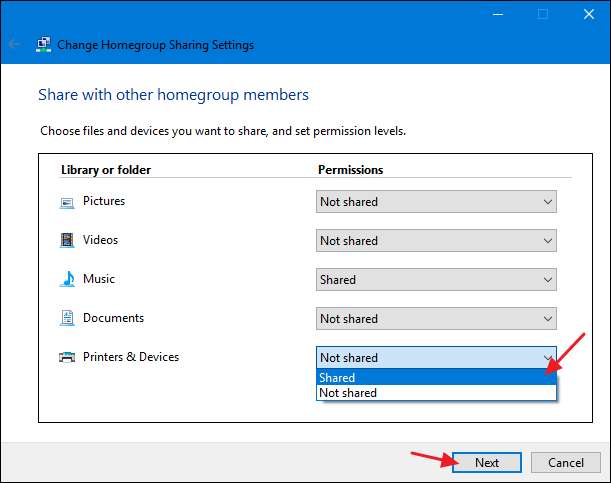
Als er al een thuisgroep is gemaakt voor andere pc's op het netwerk, maar de pc waarop je de printer hebt aangesloten geen lid is, ziet het hoofdscherm wanneer je de thuisgroep-configuratiescherm-app start er ongeveer zo uit als hieronder. Klik op de knop "Nu lid worden" en klik vervolgens op "Volgende" op het volgende scherm dat u iets over thuisgroepen vertelt.
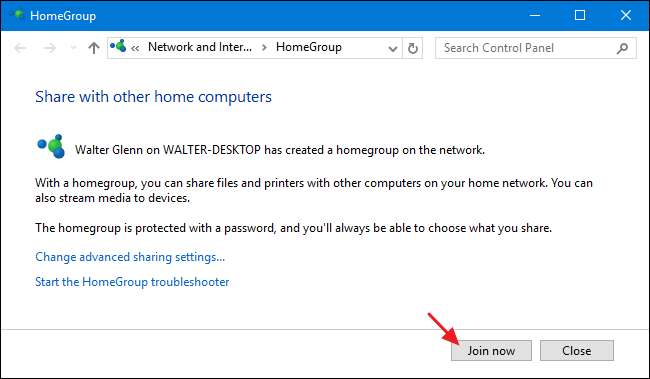
Stel uw opties voor delen in, zorg ervoor dat "Printers en apparaten" is ingesteld op "Gedeeld" en klik vervolgens op "Volgende".
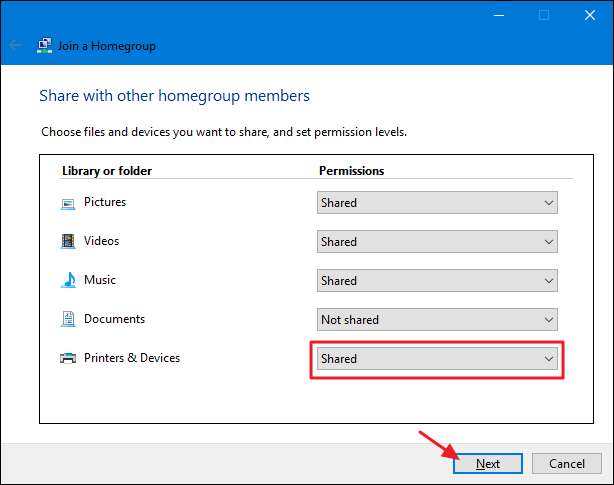
Typ het wachtwoord voor de thuisgroep en klik op "Volgende". Als u het wachtwoord niet weet, gaat u naar een van de andere pc's in het netwerk die al lid zijn van de thuisgroep, start u de app Homeegroup-configuratiescherm en kunt u het daar opzoeken.
Als je verbinding maakt vanaf een andere pc waarop je bent ingelogd met hetzelfde Microsoft-account als de pc die al lid is van de thuisgroep, zullen Windows 8 en 10 niet om je wachtwoord vragen. In plaats daarvan autoriseert Windows u automatisch.
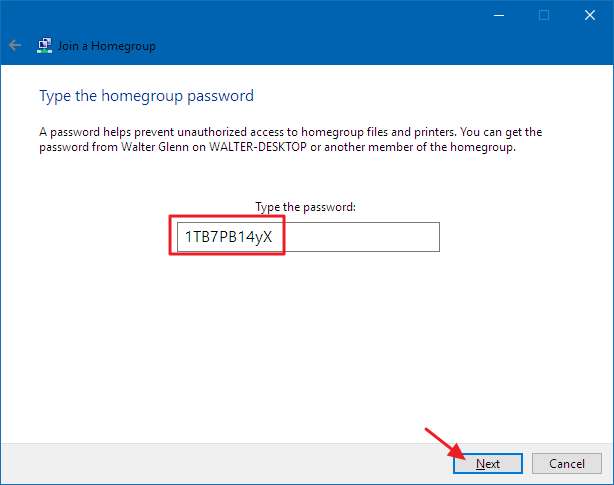
Klik op het laatste scherm op de knop "Voltooien" en dan kunt u doorgaan naar stap twee en uw andere pc's op het netwerk aansluiten op de printer.
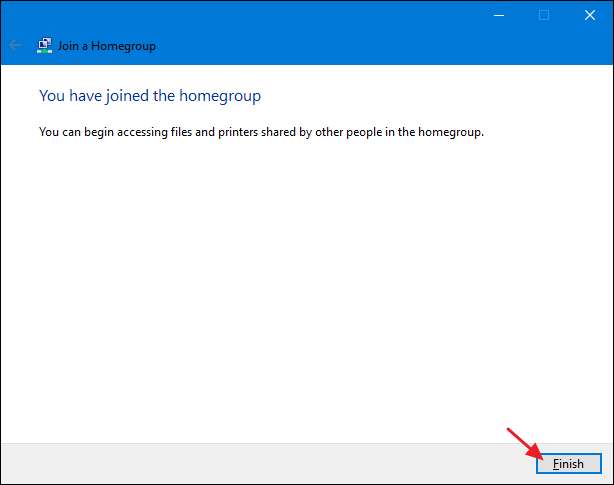
En tot slot, als er helemaal geen thuisgroep op uw netwerk is, ziet u zoiets als het volgende scherm wanneer u het configuratiescherm van de thuisgroep opent. Om een nieuwe thuisgroep aan te maken, klikt u op de knop "Een thuisgroep maken".
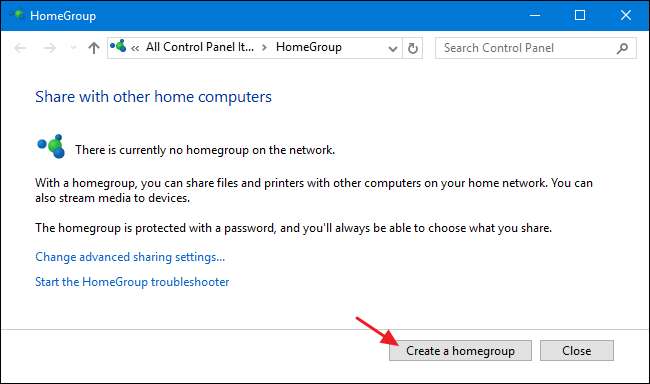
Het volgende scherm vertelt je iets over thuisgroepen. Ga je gang en klik op 'Volgende'.
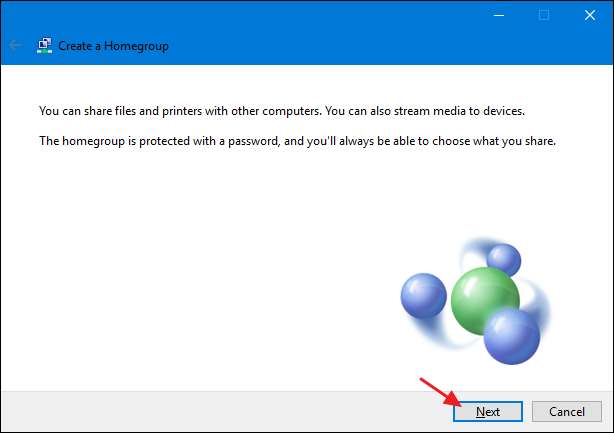
Kies de bibliotheken en mappen die u met het netwerk wilt delen vanaf de pc waarop u zich bevindt. Zorg ervoor dat u de optie 'Gedeeld' selecteert voor 'Printers en apparaten'. Klik op "Volgende" als u klaar bent met het maken van uw keuzes.
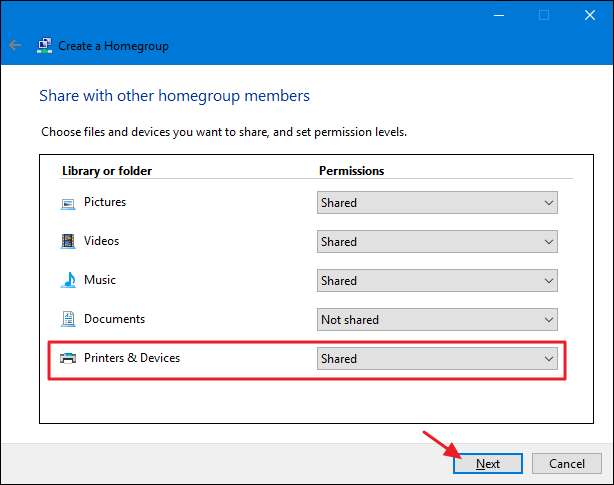
Het laatste scherm toont het wachtwoord dat u nodig heeft om andere pc's in uw netwerk verbinding te laten maken met de thuisgroep. Schrijf het op en klik vervolgens op de knop "Voltooien".
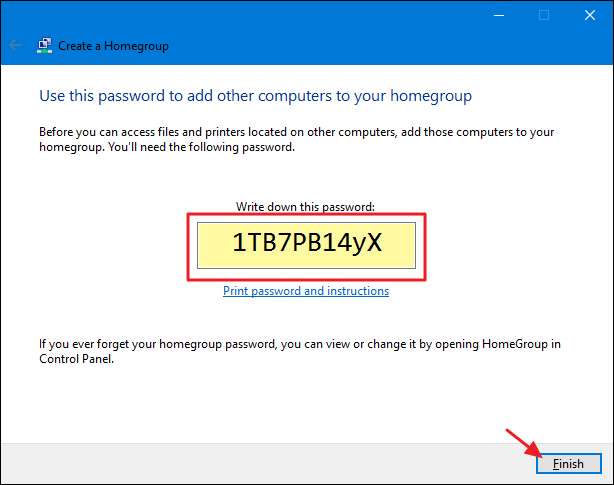
Nu u uw thuisgroep heeft ingesteld en uw pc zijn printers ermee deelt, kunt u doorgaan naar stap twee en die andere pc's op het netwerk met de printer verbinden.
Deel een printer die is aangesloten op een pc zonder een thuisgroep te gebruiken
Als je computers of mobiele apparaten op je netwerk hebt met een ander besturingssysteem dan Windows 7, 8 of 10, of als je Homegroup om de een of andere reden gewoon niet wilt gebruiken, kun je altijd de hulpprogramma's voor delen gebruiken die altijd al een onderdeel van Windows om een printer te delen met het netwerk. Nogmaals, uw eerste stap is ervoor te zorgen dat de printer is aangesloten op een pc en dat u ernaar kunt afdrukken.
Klik op Start, typ "apparaten en printers" en druk op Enter of klik op het resultaat.

Klik met de rechtermuisknop op de printer die u met het netwerk wilt delen en selecteer vervolgens "Printereigenschappen".
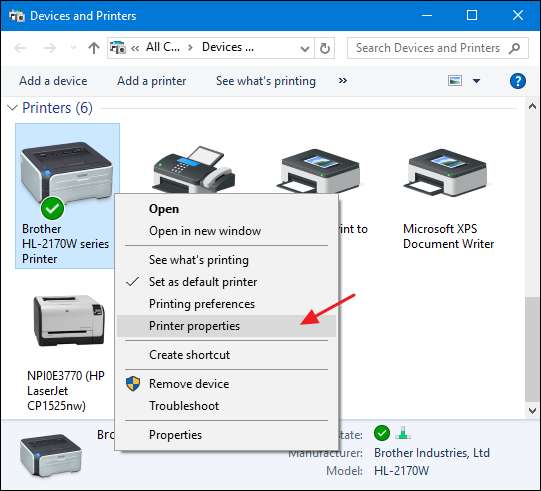
Het venster "Printereigenschappen" toont u allerlei dingen die u over de printer kunt configureren. Klik voorlopig op het tabblad "Delen".
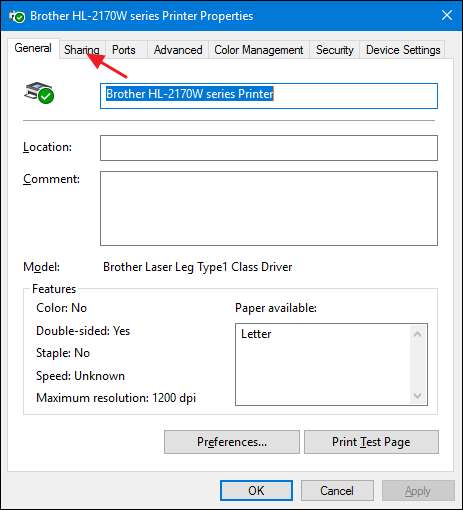
VERWANT: Uw instellingen voor netwerk delen aanpassen
U wordt erop gewezen dat de printer niet beschikbaar is wanneer uw computer in de slaapstand staat of wanneer deze is uitgeschakeld. Als u met wachtwoord beveiligd delen gebruikt, wordt u erop gewezen dat alleen gebruikers op uw netwerk met een gebruikersnaam en wachtwoord voor deze computer ernaar kunnen afdrukken. Inloggegevens zijn een eenmalig iets dat u moet invoeren de eerste keer dat u een andere pc op de gedeelde printer aansluit; u hoeft het niet elke keer te doen als u afdrukt. Als je wilt, kun je delen beschikbaar maken voor gasten zodat wachtwoorden niet nodig zijn, maar die instelling is ook van toepassing op alle bestanden die je hebt gedeeld. We raden u aan verder te lezen uw instellingen voor netwerk delen aanpassen voordat u die beslissing neemt.
Om verder te gaan, schakelt u de optie "Deze printer delen" in en, als u dat wilt, geeft u de printer een vriendelijkere naam zodat anderen op het netwerk de printer gemakkelijker kunnen herkennen.
De andere optie die u hier kunt instellen, is of u afdruktaken op clientcomputers wilt weergeven. Als deze instelling is ingeschakeld, worden alle documenten die worden afgedrukt, weergegeven op de computers waarop mensen het afdrukken doen. Als deze instelling is uitgeschakeld, worden de documenten weergegeven op de computer waarop de printer is aangesloten. Als het een pc is die iemand actief gebruikt, raden we aan deze instelling in te schakelen, zodat de systeemprestaties niet telkens worden beïnvloed wanneer er iets wordt afgedrukt.
Als je klaar bent met het instellen, ga je gang en klik je op 'OK'.
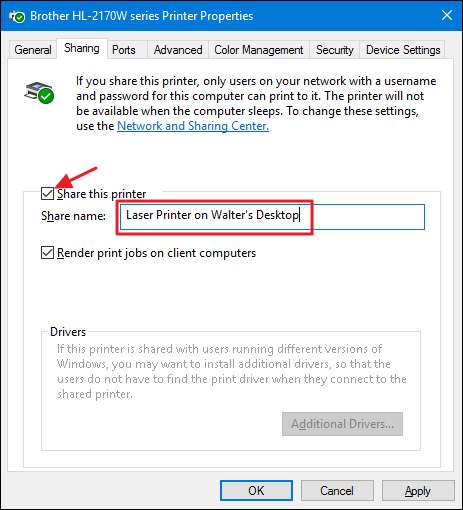
Nu u de printer heeft gedeeld, zouden andere pc's in uw netwerk er verbinding mee moeten kunnen maken. U bent dus klaar om door te gaan naar stap twee.
Stap twee: maak verbinding met uw printer vanaf elke pc in het netwerk
Nu u uw printer via een van de bovenstaande methoden met het netwerk heeft verbonden, is het tijd om uw aandacht te richten op het tweede deel van het proces: andere pc's op het netwerk aansluiten op die printer. Hoe u dat doet, hangt er echt van af of u Homegroup gebruikt of niet.
Maak via een thuisgroep verbinding met een printer die wordt gedeeld door een pc
Dit is waarschijnlijk de gemakkelijkste stap in deze hele tutorial. Als u de printer op een pc hebt aangesloten en die pc de printer deelt als onderdeel van een thuisgroep, hoeft u alleen maar ervoor te zorgen dat andere pc's op het netwerk ook lid zijn van de thuisgroep. U kunt hetzelfde proces gebruiken dat we in stap één hebben doorlopen om ze lid te maken. Als pc's deel uitmaken van dezelfde thuisgroep, maakt Windows automatisch verbinding met printers die vanaf andere pc's worden gedeeld. Ze verschijnen automatisch in het venster Apparaten en printers en elke pc in de thuisgroep kan naar ze afdrukken. Super simpel.
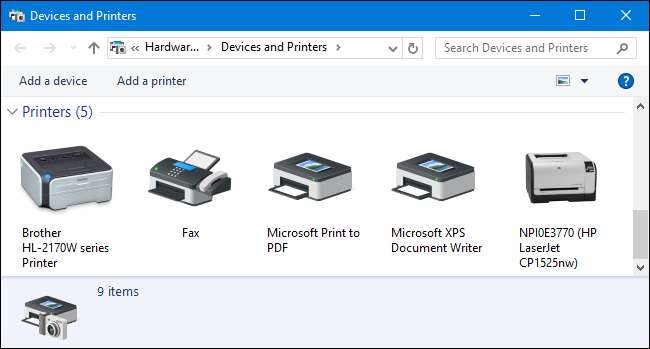
Maak verbinding met een printer zonder thuisgroep te gebruiken
Als uw printer rechtstreeks is aangesloten op een netwerk of wordt gedeeld vanaf een pc zonder thuisgroep te gebruiken, moet u wat meer werk doen om er verbinding mee te maken vanaf andere pc's in het netwerk. Het is echter nog steeds vrij eenvoudig. Klik op Start, typ "apparaten en printers" en druk op Enter of klik op het resultaat.

Het venster Apparaten en printers toont een verzameling apparaten op uw pc. Klik op de link "Een printer toevoegen" om te beginnen met het toevoegen van uw netwerkprinter.
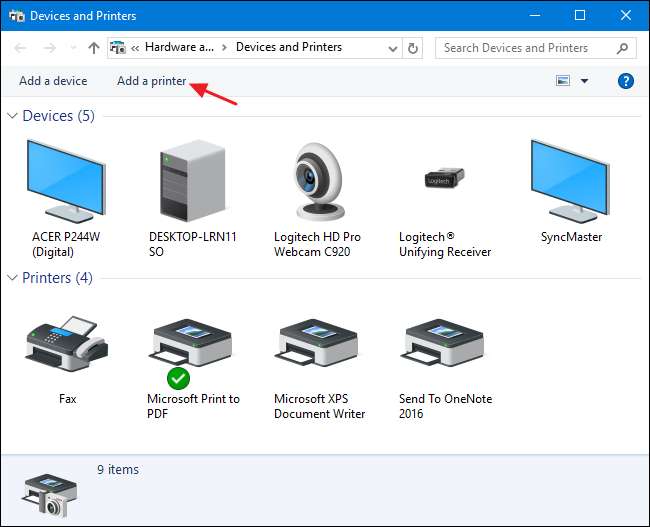
Windows voert een snelle scan van uw netwerk uit op detecteerbare apparaten die nog niet op uw pc zijn geïnstalleerd en geeft deze weer in het venster "Een apparaat toevoegen". De kans is groot dat u uw printer in de lijst ziet staan, of deze nu rechtstreeks is verbonden met het netwerk of wordt gedeeld vanaf een andere pc. Als u de printer ziet waarnaar u op zoek bent, is uw taak zojuist supergemakkelijk geworden. Klik op de printer die u wilt installeren. Windows zal de installatie afhandelen, indien nodig stuurprogramma's downloaden en u vragen om een naam voor de printer. Dat is alles wat u hoeft te doen.
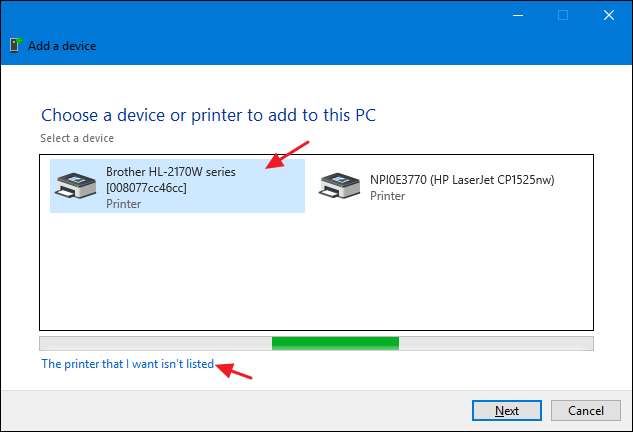
Als u de printer die u wilt installeren niet ziet - en u weet zeker dat deze correct is aangesloten op het netwerk - klikt u op de link 'De printer die ik wil, staat niet in de lijst'. Het volgende venster biedt u verschillende opties om u te helpen het te vinden:
- Mijn printer is een beetje ouder . Als u deze optie selecteert, voert Windows een grondiger scan van uw netwerk uit op zoek naar de printer. Onze ervaring leert echter dat het zelden iets vindt dat het tijdens de eerste scan nog niet heeft gevonden. Het is een gemakkelijk genoeg optie om te proberen, maar het kan een paar minuten duren.
- Selecteer een gedeelde printer op naam . Als de netwerkcomputer wordt gedeeld vanaf een andere pc, is dit de beste optie om deze te vinden. Als u de exacte netwerknaam van de computer en printer weet, kunt u deze hier typen. Of u kunt op de knop "Bladeren" klikken om door de pc's op uw netwerk te bladeren waarop delen is ingeschakeld en kijken of u de printer op die manier kunt vinden.
- Voeg een printer toe met een TCP / IP-adres of hostnaam . Als uw printer rechtstreeks op het netwerk is aangesloten en u het IP-adres kent, is dit waarschijnlijk de eenvoudigste en zekerste optie. De meeste netwerkprinters hebben een functie waarmee u hun IP-adres kunt bepalen. Als uw printer een LCD-scherm heeft, kunt u het IP-adres mogelijk vinden door door de printerinstellingen te bladeren. Bij printers zonder display kunt u meestal een reeks knoppen indrukken om de instellingen voor u af te drukken. Als al het andere niet lukt, kunt u altijd een IP-scan-app zoals Draadloze netwerkwatcher om apparaten op uw netwerk te lokaliseren. Uitchecken het laatste deel van deze gids voor meer informatie over hoe u dat doet.
- Voeg een via Bluetooth, draadloos of via het netwerk detecteerbare printer toe . Als u deze optie kiest, zoekt Windows naar dat soort apparaten. Nogmaals, we hebben zelden gezien dat het een apparaat oppakte dat het tijdens de eerste scan niet had gevonden. Maar het is misschien nog steeds het proberen waard.
- Voeg een lokale printer of netwerkprinter toe met handmatige instellingen . Deze optie kan u helpen om een printer toe te voegen als niets anders werkt. Het is voornamelijk bedoeld voor het configureren van een lokale printer door exacte poortinformatie op te geven, maar er is één instelling in het bijzonder die kan helpen bij netwerkprinters als u het model kent. Wanneer u wordt gevraagd om een poort op te geven, kunt u een Windows Self Discovery-optie kiezen, die onderaan de beschikbare poorten wordt weergegeven als "WSD", gevolgd door een reeks cijfers en letters. Als u daarvoor kiest, zal Windows u vragen een model op te geven zodat het stuurprogramma's kan installeren. Als u klaar bent, controleert Windows het netwerk voor die printer. Het is een longshot, maar het is het proberen waard als al het andere faalt.
U zult merken dat al deze opties vrij eenvoudig zijn en korte wizards bevatten om u door het proces te leiden. Aangezien TCP / IP de zekerste manier is om een printer toe te voegen, gaan we daarmee verder als ons voorbeeld. Selecteer "Een printer toevoegen met een TCP / IP-adres of hostnaam" en klik vervolgens op "Volgende".
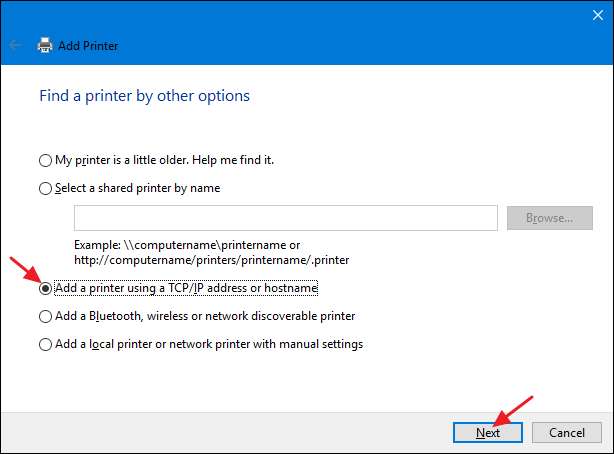
Typ het IP-adres voor de printer in het vak "Hostnaam of IP-adres". Zorg ervoor dat het selectievakje 'Vraag de printer aan en selecteer automatisch het te gebruiken stuurprogramma' is aangevinkt en klik vervolgens op 'Volgende'.
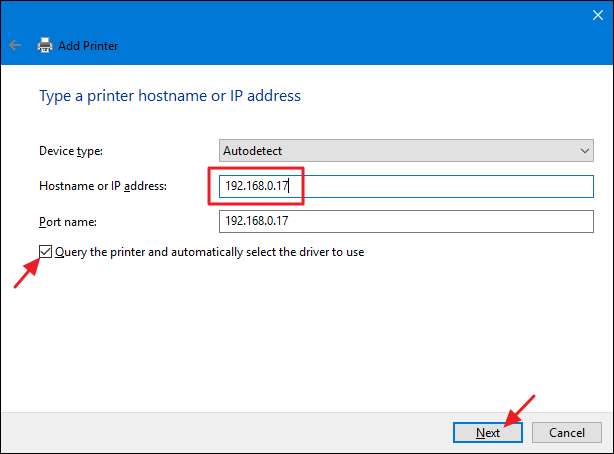
Typ een nieuwe naam voor de printer als de standaardnaam niet bij u past en klik op 'Volgende'.
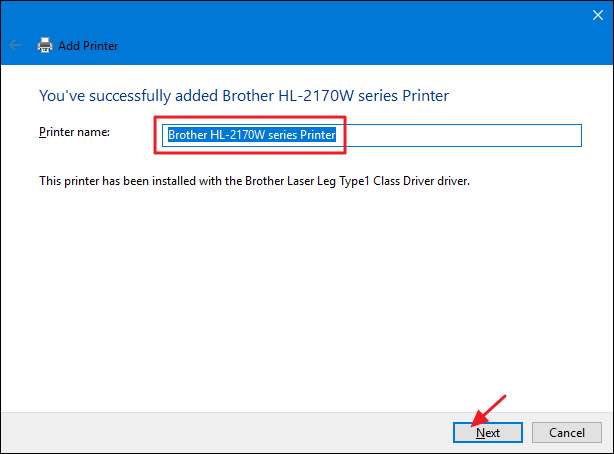
Kies of u de nieuwe printer als standaardprinter wilt instellen, druk een testpagina af als u zeker wilt weten dat alles werkt en klik op "Voltooien" als u klaar bent.
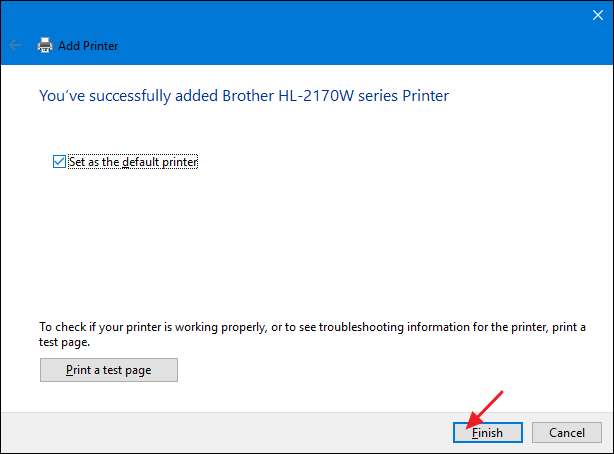
Hopelijk hoef je je met de meeste van deze dingen nooit bezig te houden. Als uw netwerkprinter correct is aangesloten op het netwerk, is de kans groot dat Windows deze oppikt en meteen voor u installeert. En als uw netwerk voornamelijk bestaat uit Windows-machines en u Homegroup gebruikt voor het delen van bestanden en printers, dan zouden de dingen ook grotendeels automatisch moeten gebeuren. Als dat niet het geval is, of als je een meer gecompliceerde configuratie hebt, weet je tenminste dat je een aantal opties hebt.







